
FlexHEX(十六进制编辑器)
v2.1.2 中文绿色版- 软件大小:1.9 MB
- 更新日期:2019-09-17 11:41
- 软件语言:简体中文
- 软件类别:编程工具
- 软件授权:免费版
- 软件官网:待审核
- 适用平台:WinXP, Win7, Win8, Win10, WinAll
- 软件厂商:

软件介绍 人气软件 下载地址
FlexHEX是一款功能强大的十六进制编辑器,软件具备了简单直观的编辑界面,用户打开或者拖动文件到软件中,即可查看十六进制信息,您可以快速进行搜索与编辑,并支持运算、插入即时数据、插入零块、读取/写入数据、定义数据字段、编辑数据字段、删除数据字段、大头位序等多种编辑功能,于此同时,其提供了校验和、随机流、浏览COM类、默认字节次序等多种工具,为您带来完善的十六进制编辑解决方案,该应用具有简单、直观、功能完善等特点,有需要的用户赶紧下载吧!
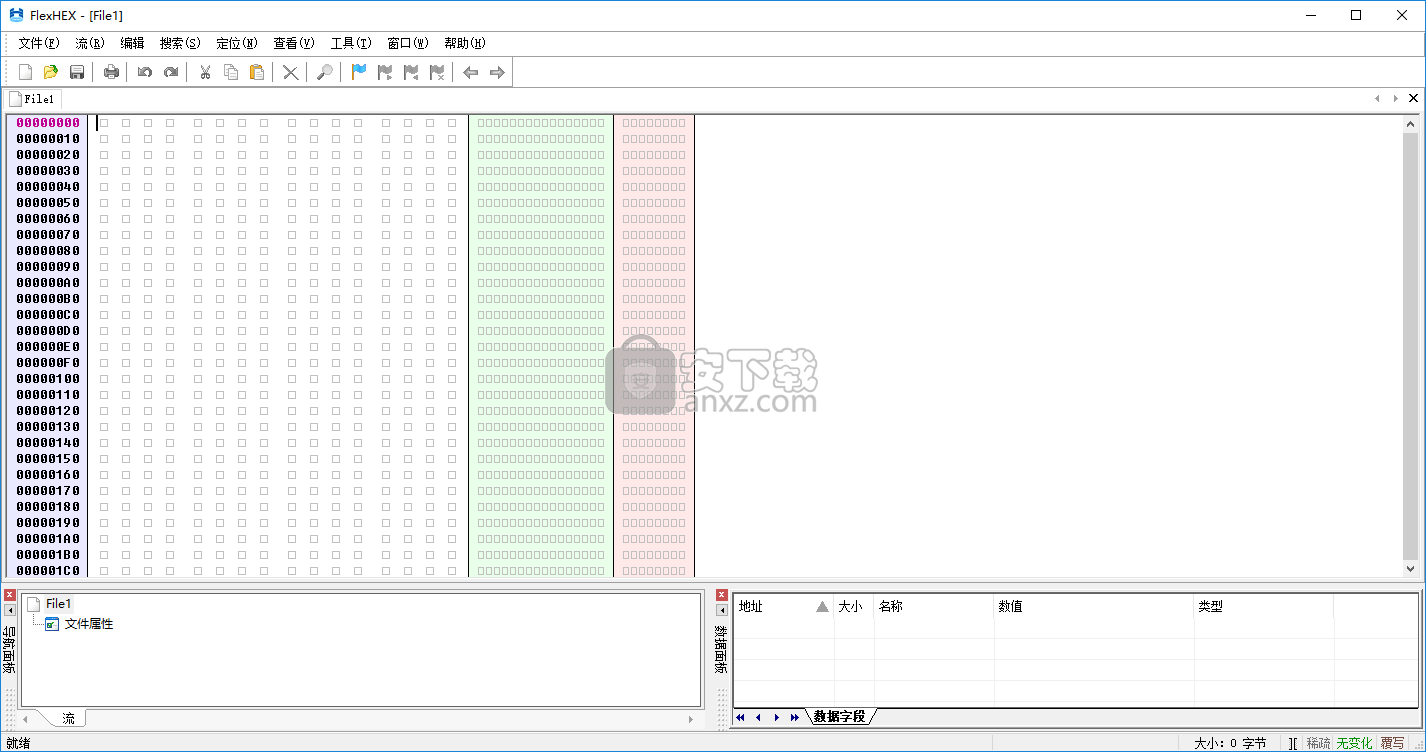
软件功能
FlexHEX使您可以同时处理多个文件,每个文件都在单独的选项卡中打开。除了NTFS多流文件,它还支持锁定和OLE复合文件,同时还允许您浏览计算机上的物理和逻辑驱动器的结构。它确保与各种预定义数据类型以及用户定义的数据类型兼容,包括自定义结构,联合,数组,ANSI和Unicode字符串,指令和枚举。适合专业人士,支持单个文件,OLE复合文件,逻辑和物理驱动器。
高级编辑器,支持各种操作
该编辑器允许简单地编辑十六进制,Unicode和字符串数据,允许用户通过手动定义内存区域来构建新流。它支持位操作和算术操作,使用户可以根据需要编辑数据字段。
它具有数据映射功能,可以快速识别重复的部分和对流的更改。借助集成的书签管理器,用户可以快速导航到特定的代码部分。对拖放操作的支持可以方便地控制代码,而内置的搜索,替换和数据比较功能可以简化用户的工作。
专家的无忧十六进制编辑器
虽然易于使用,但FlexHEX是专为熟悉十六进制编辑的专家设计的工具。为方便用户,它允许快速数据输入和手动字段编辑,显示更改和修改后的字符串的新值。
用户将很高兴地发现FlexHEX具有无限的撤销和重做功能,可提供增强的控制和无忧编辑。
软件特色
FlexHEX不仅可以编辑文件,还可以编辑驱动器,例如软盘A或磁盘C.有两种驱动器:
物理驱动器是一种真正的存储设备,如硬盘或闪存卡。系统无法直接使用物理驱动器 - 您应首先对其进行分区,即创建一个或多个(最多四个)逻辑驱动器。
逻辑驱动器由带冒号的字母指定。要使用,必须格式化并装入逻辑驱动器
您可以使用FlexHEX编辑驱动器,与编辑文件的方式完全相同。但是有几点不同:
·与文件不同,驱动器是固定大小的流。建议不要在插入模式下编辑它;如果你这样做,请小心并注意Shift指示器。
·驱动器有一个流;您在Stream Pane中看到的项目只是主流的视图。编辑MFT时,实际上是编辑主流。因此,驱动器只有一个关联的撤消列表。
警告编辑逻辑或物理驱动器是一项危险的操作,您可以通过这种方式轻松丢失驱动器上的所有数据。除非您完全了解自己在做什么,否则请勿尝试编辑驱动器。
快速查看功能
FlexHEX积极使用浮动提示窗口来显示有用的信息。相同的技术用于检查数据值。
要激活“快速查看”功能,请选择数据并将光标指向所选区域。出现一个浮动窗口,显示所有可用的数据解释。
“快速查看”窗口不显示任何选定区域 - 必须至少存在一个有效解释。例如,如果选择五个字节,则不会出现快速查看窗口,因为FlexHEX不知道五字节长数据的解释。同样,并非每个8字节值都表示有效文件时间或有效浮点数,依此类推。如上面的屏幕截图所示,“快速查看”窗口不包含浮点值,因为该位组合不表示有效的浮点数。
快速查看功能也适用于其他对象 - 地址窗格,书签和数据字段中的地址。只需指向光标,就会出现浮动的“快速查看”窗口。
cursor_info当光标下的数据或对象有一些快速信息时,光标变为带问号的箭头图片。
数据字段窗格
数据字段窗格可让您快速浏览数据字段定义。
单击一行以查找并选择适当的数据字段。 单击列标题可对列表进行排序。
提示您可以使用FlexHEX文件菜单中的加载/保存模板命令来加载或保存书签和数据字段定义。
撤消和重做
FlexHEX维护无限的撤消列表。虽然习惯的Edit / Undo和Edit / Redo命令完全按预期工作,但是Undo List命令值得更详细地提及。
“撤消列表”窗口允许您以方便和轻松的方式撤消和重做更改。
该列表包含自上次保存以来的所有更改。要撤消或重做,只需单击所需的操作(或使用向上和向下箭头移动选择栏,然后按Enter键)。选择的动作是最后一个活动动作;下面显示为灰色的所有操作都已撤消。
警告重要信息:FlexHEX在提交后从撤消列表中删除更改。这意味着保存文件时将清除撤消列表。虽然在大多数情况下这并不重要,但如果您在关闭BAK文件选项时进行中间保存,则可能会出现问题。
多流文件
FlexHEX为多流文件中的每个流维护独立的撤消列表。这是因为流实际上是使用相同名称和属性的独立文件。为了将文件返回到未修改状态,您应该撤消所有流中的更改。
稀疏文件
将文件从稀疏更改为非稀疏或反之亦然会将状态栏中的文件状态更改为MODIFIED,但不会将记录添加到“撤消”列表中。原因是没有什么可以撤消 - 稀疏属性只是指示系统应该如何存储文件,而不是更改文件本身。只需更改稀疏属性,文件将返回未修改状态。
逻辑和物理驱动器
与文件不同,驱动器不能具有备用流。流窗格中的其他项目(如FAT或分区)实际上不是流,而是主流和唯一流的视图。驱动器具有唯一属于主流的撤消列表。因此,“撤消列表”窗口中的地址是主流的地址,任何撤消列表操作都会将视图切换到主流。
插入即时数据
此命令在指定位置插入一组用户定义的数据。
在大多数情况下,您可能更喜欢通过在FlexHEX窗口中键入数据来直接输入数据,因此乍一看这个命令似乎不太有用。但是,当重复计数值大于1时,您会发现它非常方便。在这种情况下,FlexHEX会重复插入数据。例如,以下命令将在地址0处插入1024字节AA:
根据当前插入模式,“插入立即数据”命令会在插入位置插入或覆盖现有数据。
“插入立即数”命令与“插入零块”命令的工作方式略有不同。虽然在大多数情况下您可以使用任一命令插入零字节块,但这些命令对稀疏文件的工作方式不同。 Insert Zero Block插入稀疏零,而Insert Immediate Data始终插入占用磁盘空间的实际数据。
插入地址和重复计数可以输入十进制数或十六进制数。如果数字包含十六进制数字A到F,则FlexHEX假定数字为十六进制。否则根据十进制/十六进制选择器处理它。
插入ANSI或UNICODE字符串
可以使用与二进制数据相同的方式插入字符串,但应使用转义序列来表示特殊或不可打印的字符。但请注意,字符串中不允许使用零字符,因为零被解释为字符串终止符。
tip根据当前字节顺序设置解释输入的多字节值和UNCODE字符。
插入零块
此命令在指定位置插入一个零块。
根据当前插入模式,“插入零块”命令可以插入或覆盖插入位置处的现有数据。
“插入零块”命令与“插入立即数据”命令的工作方式略有不同。 虽然在大多数情况下您可以使用任一命令插入零字节块,但这些命令对稀疏文件的工作方式不同。 Insert Zero Block插入稀疏零,而Insert Immediate Data始终插入占用磁盘空间的实际数据。
tipFile Map和Area Pane识别并显示使用Insert Zero Block命令创建的块。
与其他对话框一样,FlexHEX假设数字为十六进制,如果它包含十六进制数字A到F.否则根据Dec / Hex选择器处理它。
流窗格
流窗格是主导航窗格。 对于文件,您可以看到文件的主(未命名)流,备用流(如果存在)和文件属性页。
每个文件流都是完全独立的,并保持独立的编辑历史记录和撤消列表。
对于逻辑和物理驱动器,“流”窗格具有不同的布局:主流和唯一流,多个特定于驱动器的视图和属性页。
与文件不同,驱动器只有一个表示驱动器内容的流。 视图只显示主流的相应部分。 视图没有独立的编辑历史记录; 唯一的撤消列表属于主流。
使用说明
使用FlexHEX编辑文件时,界面如下图所示:
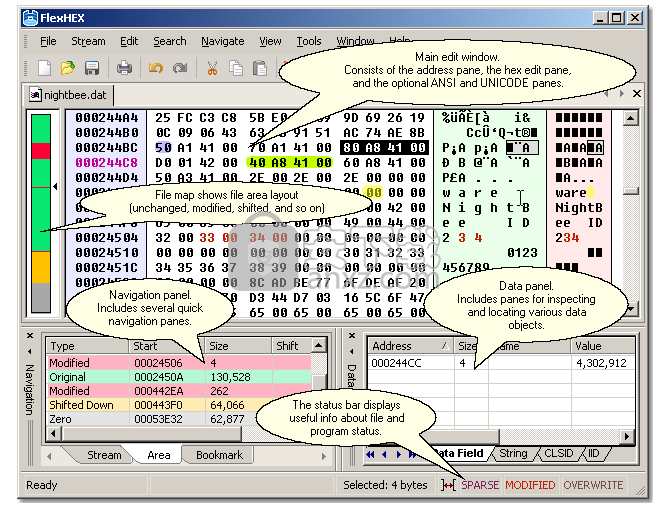
除了菜单或工具栏等常用元素外,程序窗口还包含五个重要部分,值得更详细的讨论:
主编辑窗口 - 这就是使FlexHEX成为十六进制编辑器的原因。 在这里您可以看到文件和磁盘的内容以及进行所有数据修改的位置。
文件映射显示文件的布局,即已修改的部件以及保持不变的部件。
导航面板 - 顾名思义,它用于快速导航,并允许您浏览流,文件区域,书签和搜索结果。
数据面板包含多个窗格,可帮助您查找和检查各种数据对象:数据字段,ANSI或UNICODE字符串以及COM类和接口标识符。
状态栏包含一组有用的状态指示器。
主编辑窗口
主编辑窗口由地址窗格和三个编辑窗格组成 - Hex窗格和可选的ANSI和UNICODE窗格。
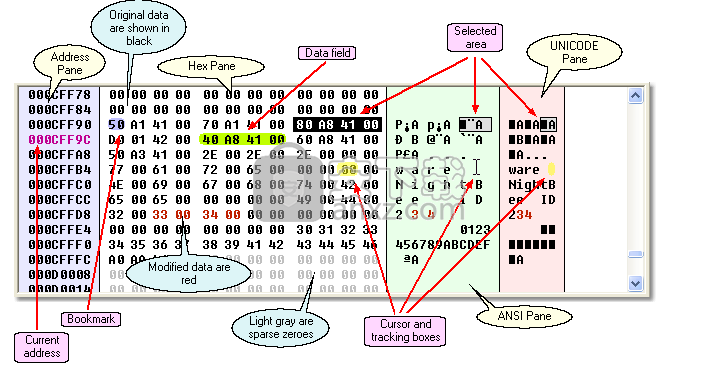
地址窗格包含十六进制数字列表,这些数字是相应数据行的地址。我们称之为地址的实际上是正在编辑的文件中的偏移量,尽管在极少数情况下地址和偏移量可能不同。当前地址以不同的颜色显示,表示输入的插入符号位置。
tip为了学习地址的十进制值,将鼠标指向它,快速查看窗口将打开。
Hex窗格和可选的ANSI和UNICODE窗格显示正在编辑的数据。它们都代表相同的数据,实际上只是数据的不同视图。其中一个窗格的任何更改都会立即反映在其他窗格中。您可以通过单击窗格内的鼠标左键,或使用Tab键或Shift-Tab键在窗格中循环来激活窗格。
某些对象(即书签和数据字段)仅显示在“十六进制”窗格中。
选择区域显示在所有编辑窗格中。将数据复制到剪贴板时,哪个窗格当前处于活动状态非常重要。剪贴板和拖放主题包含有关数据复制和粘贴操作的更详细讨论。
值得一提的最后一点是光标跟踪框。在窗格中移动光标时,您可能会注意到光标位于其他窗格中的黄色框。如前所述,所有窗格都显示相同数据的不同视图,跟踪框可帮助您查看不同数据表示之间的对应关系。、
文件映射和驱动器映射
文件映射显示文件区域的位置和大小。文件映射提供区域窗格的图形表示,仅对现有文件显示(或在第一个“保存”命令之后)。

区域是由编辑操作创建的数据块。例如,刚刚打开的文件由单个原始数据区域组成。更改文件中间的字节会将布局转换为三个区域 - 更改字节前的原始数据,一个字节长的修改区域,以及从更改的字节到文件末尾的原始数据区域。
tip使用鼠标光标指向区域以打开区域信息窗口;右键单击该区域以打开区域菜单。
Legend
有五种类型的数据区域:
·原始数据以绿色显示。数据本身及其位置都没有改变。
·蓝色是向上移动(向天空)的数据颜色。数据未更改,但删除一些字节会导致区域沿文件开头的方向移动。
·浅棕色是向下移动(到地面)的区域的颜色。该区域包含原始数据,但由于某些插入操作,区域的位置已更改。
·修改或插入的数据块以红色显示。
·浅灰色是零区域的颜色,即稀疏零块或使用“插入零”命令插入的块。
tip您可以使用“工具/布局和颜色”命令更改指定的颜色。
Drive Map
Drive Map与File Map基本相同(两者都是流映射)。但是驱动器映射的用处要小得多,因为在驱动器的情况下,我们通常会有大量的流和微小的修改区域驱动器映射很少提供有用的信息,因此默认情况下它们处于关闭状态。
导航面板
导航面板包括四个与导航相关的窗格。
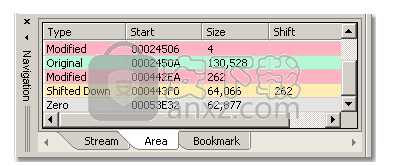
流窗格 - 允许您切换文件流或驱动器视图。 此窗格始终存在。
区域窗格显示所有文件区域,如果流有两个或更多区域,则显示该区域(另请参见文件映射说明)。
书签窗格显示您在流中设置的所有书签。 与大多数窗格一样,此窗格在空时不显示。
找到的窗格列出了查找全部命令找到的搜索模式的所有匹配项。
比较窗格显示上次文件比较操作的结果。
数据面板
数据面板包含四个与数据相关的窗格。
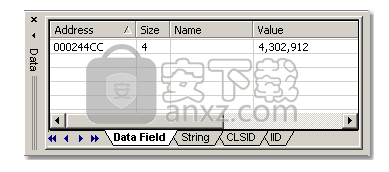
即使为空,数据字段窗格也始终可见。 它允许您快速浏览定义的数据字段。
String Pane列出上次Scan for Strings命令找到的所有字符串。 此窗格在第一次扫描之前保持隐藏状态。
在成功扫描GUID操作后出现CLSID和IID窗格,该操作扫描当前流以查找已注册的COM类和接口ID。 如果找到任何CLSID和/或IID,它们将在相应的窗格中列出。
状态栏
FlexHEX窗口的最低部分称为状态栏,包含几个有用的指示器。

状态字段
此字段显示各种信息性消息,例如正在进行的操作,菜单项的快速帮助等。
进度条
当FlexHEX执行冗长的操作时,此字段显示操作进度。
尺寸指示器
如果存在活动选择,则此指示符显示所选区域的大小。如果未选择任何数据,则显示正在编辑的流(即文件或驱动器)的大小。
转移指标
当FlexHEX处于插入模式时,删除或输入数据会向上或向下移动流的其余部分。这几乎肯定会破坏逻辑或物理驱动器;许多二进制文件还包含基于位置的数据字段。如果原始流的某些部分由于编辑操作而改变了其位置,则此指示器会为您提供警告标志。
未移位所有未更改的原始数据块保留其原始位置。
已移位至少有一个原始数据块已移至其他位置。
稀疏指标
灰色指示符(如上面的屏幕截图所示)表示流是非稀疏的。
修改状态
该指标的三种可能状态是UNCHANGED,MODIFIED和READ-ONLY,这些都是不言自明的。
插入模式
在默认的覆盖模式下,输入的数据将覆盖当前位置的现有数据。当插入模式处于活动状态时,程序会将当前位置的数据移动到输入文本的位置。按Insert键切换Insert / Overwrite模式。
OLE复合文件
复合文件是OLE结构化存储的基于文件的实现,它是由两种类型的对象组成的树状结构:流和存储。结构化存储与文件系统非常相似 - 存在包含数据(如文件)和存储的流,这些流没有任何关联数据,但可以包含流和其他存储(如目录)。您可以将复合文件视为文件中的文件系统。
最常见的复合文件示例是Microsoft Office文件。典型的Microsoft Word文件的结构可能如下所示:
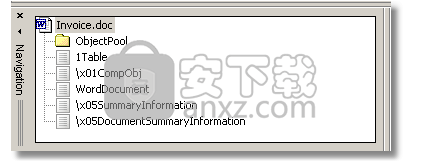
屏幕截图中的文件包括根存储,一个空子存储和五个数据流。
当然,使用十六进制编辑器编辑MS Office文件并不是一项非常常见的任务,但是如果您是在程序中使用结构化存储的开发人员,您会发现此功能是必不可少的。
请注意,复合文件是驻留在普通文件的未命名流中的更高级别的实体。您可以将复合文件作为任何其他文件打开,并将其编辑为原始数据流。
定义数据字段
数据字段是分配了类型和可选名称的文件区域。 例如,如果我们知道给定区域包含时间戳,我们可以将其声明为名为ftCreationTime的8字节FILETIME区域。 如果我们讨论的是程序而不是静态数据文件,我们会将这样的对象称为变量。
您可以将选定区域声明为数据字段,将其与类型相关联,也可以选择名称。
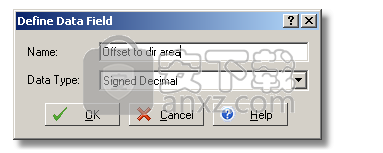
要定义数据字段,请选择区域(1,2,4,8或16个字节),然后选择“编辑/定义数据字段”菜单命令。 字段名称仅为方便起见,因此您可以将其留空或为多个不同的字段指定相同的名称。 按OK按钮将创建一个新数据字段,其中包含当前选择定义的地址和大小。 数据字段窗格可让您快速浏览已定义的字段。
导入导出
与“从文件插入”和“写入文件”命令(按“原样”复制数据)不同,“导入”和“导出”命令执行从逗号分隔值转换或以逗号分隔值转换。
tipCSV文件是常用于文本文件的名称,包含以逗号分隔的值。 FlexHEX允许使用逗号分隔符以外的其他分隔符,但我们仍然使用名称CSV。
将数据导出到CSV文件很简单:选择要写出的块,然后选择编辑à读/写数据à导出菜单命令。
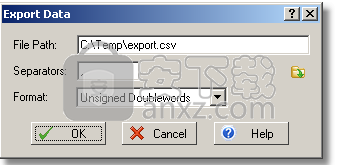
输入输出文件的路径,分隔符字符串(如果不是标准逗号和空格)和数据格式。 按“确定”将创建文本CSV文件。
“导入”窗口看起来相同,除了数据复制的反向方向外,其工作方式相同。
人气软件
-

redis desktop manager2020.1中文 32.52 MB
/简体中文 -

s7 200 smart编程软件 187 MB
/简体中文 -

GX Works 2(三菱PLC编程软件) 487 MB
/简体中文 -

CIMCO Edit V8中文 248 MB
/简体中文 -

JetBrains DataGrip 353 MB
/英文 -

Dev C++下载 (TDM-GCC) 83.52 MB
/简体中文 -

TouchWin编辑工具(信捷触摸屏编程软件) 55.69 MB
/简体中文 -

信捷PLC编程工具软件 14.4 MB
/简体中文 -

TLauncher(Minecraft游戏启动器) 16.95 MB
/英文 -

Ardublock中文版(Arduino图形化编程软件) 2.65 MB
/简体中文


 Embarcadero RAD Studio(多功能应用程序开发工具) 12
Embarcadero RAD Studio(多功能应用程序开发工具) 12  猿编程客户端 4.16.0
猿编程客户端 4.16.0  VSCodium(VScode二进制版本) v1.57.1
VSCodium(VScode二进制版本) v1.57.1  aardio(桌面软件快速开发) v35.69.2
aardio(桌面软件快速开发) v35.69.2  一鹤快手(AAuto Studio) v35.69.2
一鹤快手(AAuto Studio) v35.69.2  ILSpy(.Net反编译) v8.0.0.7339 绿色
ILSpy(.Net反编译) v8.0.0.7339 绿色  文本编辑器 Notepad++ v8.1.3 官方中文版
文本编辑器 Notepad++ v8.1.3 官方中文版 






